- Автор Abigail Brown [email protected].
- Public 2023-12-17 06:59.
- Последнее изменение 2025-01-24 12:22.
Что нужно знать
- iPhone: в Сообщения нажмите значок карандаша. Введите имена контактов или номера телефонов в поле Комуполе. Введите сообщение и Отправить.
- Android: в приложении для обмена текстовыми сообщениями откройте новый разговор. В поле Введите получателей введите имена или номера.
В этой статье объясняется, как отправить текстовое сообщение группе с помощью приложения «Сообщения» на iPhone или приложения для обмена текстовыми сообщениями на телефонах Android.
Как отправить групповой текст на iPhone
Групповые сообщения - это быстрый и удобный способ организовать группы, настроить события или отправить одно и то же сообщение нескольким людям. На iPhone используйте приложение «Сообщения».
- Откройте приложение Сообщения. Нажмите значок карандаша в правом верхнем углу, чтобы начать новое текстовое сообщение.
-
Добавьте людей в поле Кому:. Если они уже есть в вашем списке контактов, введите их имя, и должна появиться их контактная информация. Вы также можете ввести номер телефона человека или нажать Plus (+), чтобы просмотреть список контактов и добавить получателей.
Вы даже можете включить в сообщение людей, у которых есть доступ только к планшету iPad; пока они подключены к Wi-Fi, они получат сообщение в своем приложении Messenger.
-
После того, как вы закончите добавлять людей, просто введите свое сообщение, затем нажмите Отправить.
При отправке групповых сообщений на iPhone вы можете назвать групповой чат, отключить уведомления из групповых сообщений, а также добавить или удалить людей из группы.
Как отправить групповой текст на Android
Отправка группового текстового сообщения на Android очень похожа на отправку сообщения на iPhone.
- Откройте приложение для текстовых сообщений. На большинстве телефонов это будет Сообщения. Откройте новый разговор.
-
Начните добавлять контакты в поле Введите получателей, введя номер телефона, имя человека или выберите список контактов и выберите свои контакты.

Image - Выбрав контакты, введите сообщение, как обычно, а затем выберите Отправить.
В более новых версиях Android вы можете запланировать доставку текстовых сообщений в определенное время, набрав сообщение как обычно и нажав и удерживая Отправить.
Почему может не работать отправка группового сообщения
Если ваше групповое сообщение не работает, наиболее частая причина кроется в настройках вашего телефона. Поскольку групповые сообщения намного больше стандартных текстов, вам необходимо включить настройку MMS, чтобы ваш телефон мог отправлять данные такого типа.
Перейдите в настройки телефона и убедитесь, что вы включили опцию отправки мультимедийных сообщений (MMS) и разрешили вашему телефону использовать данные для обмена сообщениями. Настройка обычно представляет собой простой тумблер в вашем меню Настройки, часто под Messenger или Данные. подзаголовок.
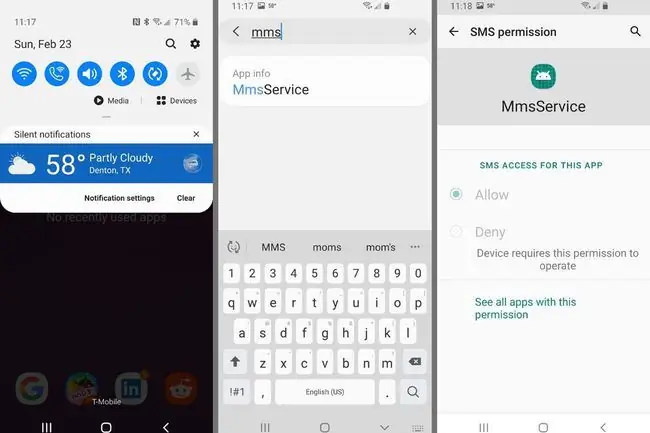
Групповые текстовые сообщения, как правило, используют данные вашего телефона, а не ваш план обмена текстовыми сообщениями из-за их размера и некоторых других функций, доступных через групповой обмен сообщениями. Если эти параметры разрешены, у вас не должно возникнуть проблем с отправкой группового текста.
Некоторым людям не нравится участвовать в цепочке групповых сообщений, особенно если это к ним не относится. Вот почему знать, как покинуть цепочку групповых сообщений, всегда полезно.






